はじめに
Nginxは、ネットワークトラフィックをルーティングする強力なサーバーアプリケーションです。多くの場合、リバースプロキシサーバーとして使用されますが、通常のWebサーバーとして構成することもできます。
発生する最も一般的な操作の1つは、Nginx Webサーバーの起動、停止、および再起動です。
このチュートリアルでは、Nginxサービスを開始、停止、再起動する方法を学びます。
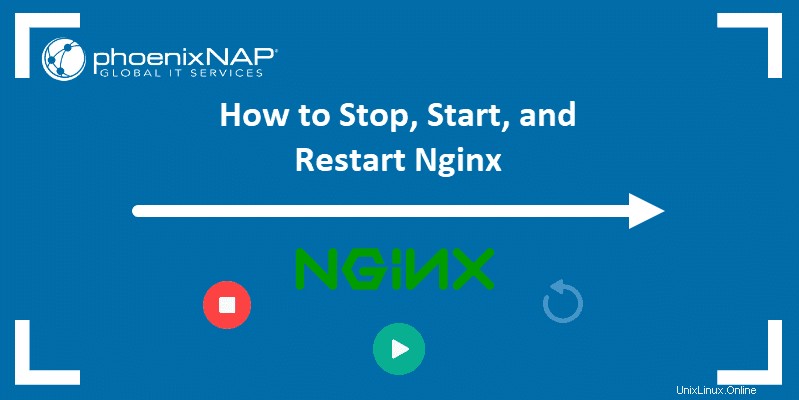
前提条件
- Nginxがインストールおよび構成されたシステム
- ターミナルウィンドウまたはコマンドラインへのアクセス
- sudoのユーザーアカウント またはルート 特権
- リモートシステムへの既存のSSH接続(リモートで作業している場合)
systemctlを使用してNginxを開始、停止、再起動します
Nginxサーバーのステータスを表示する方法
Nginxはサーバー上でサービスとして実行されます。つまり、画面に何も表示されていなくても、バックグラウンドでアクティブに実行されている必要があります。ターミナルウィンドウで次のコマンドを入力すると、Nginxサービスのステータスを表示できます。
sudo systemctl status nginxシステムはステータスモードに切り替わり、Nginxサービスに関する多くの情報が表示されます。
- サービスが実行中(アクティブ)の場合、緑色のアクティブ(実行中)が表示されます 3行目のステータス。
- Nginxが実行されていない場合は、非アクティブと表示されます 標準の白で。
- 問題が発生してNginxを読み込めなかった場合は、赤いステータスが失敗と表示されます。 、失敗に関するいくつかの情報が含まれています。
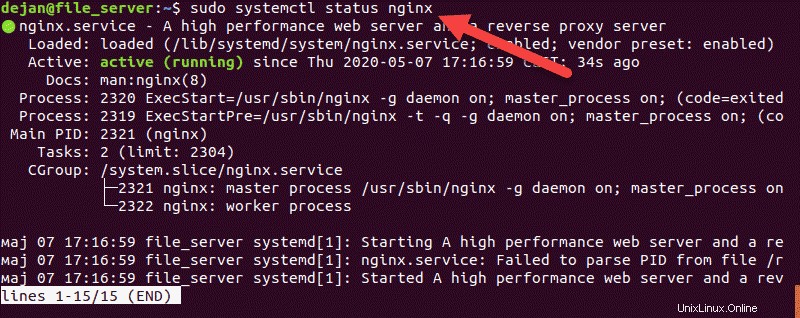
qを押します bashプロンプトを再度アクティブにします。
SystemDは、最新バージョンの Linuxディストリビューション(Ubuntu 20.04 / 18.04 / 16.04、CentOS 7/7、および)のデフォルトのサービスマネージャーです。 Debian 9/10 ) 。 SystemDマネージャーは、 systemctlを介して機能します コマンド。
systemctl commandは基本的なLinuxコマンドです。つまり、どのLinuxサービスにも使用できるということです。
Nginxを停止して開始
systemctl Nginxサービスを開始および停止するために使用できます。
Nginxを停止するには、次のコマンドを実行します:
sudo systemctl stop nginx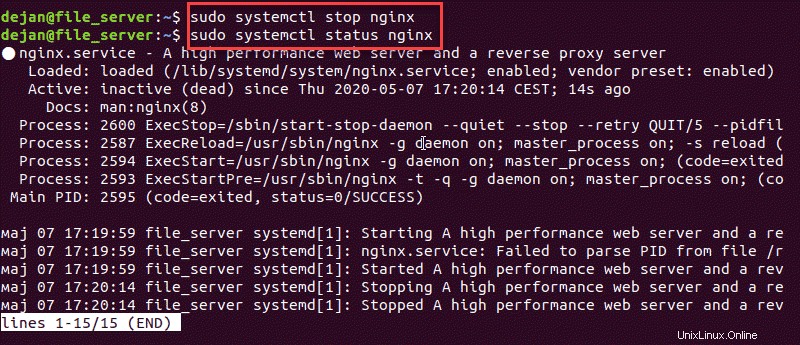
Nginxを起動するには、 systemctlを実行します startを使用したコマンド オプション:
sudo systemctl start nginx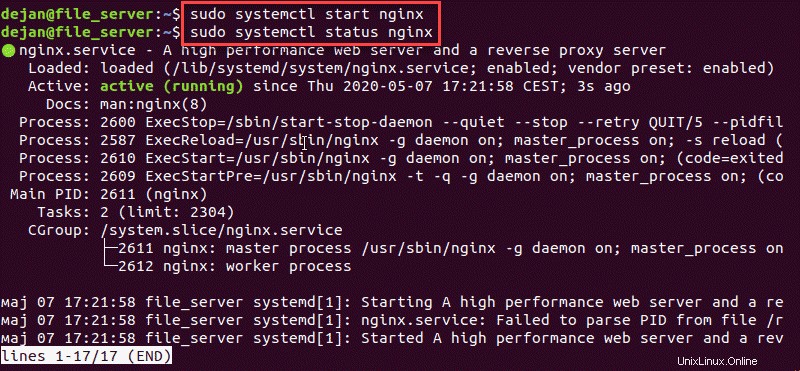
Nginxを再起動する方法
Nginxを正常に再起動します
構成を変更した後にNginxを更新する場合は、サービスを適切にリロードすることをお勧めします。これにより、古いプロセスがシャットダウンされ、新しい構成で新しいプロセスが再起動されます。
systemctlを使用します NginxサービスをリロードするLinuxコマンド。次のコマンドを実行します:
sudo systemctl reload nginxNginxを強制的に再起動します
主要な構成変更については、Nginxの完全な再起動を強制できます。これにより、サービスとサブプロセス全体が強制的に閉じられ、パッケージ全体が再起動されます。
次のコマンドを入力します:
sudo systemctl restart nginxNginxの再起動と再読み込み
reload コマンドは、更新された構成ファイルをリロードするときにNginxサーバーを実行し続けます。 Nginxが構成ファイルのいずれかで構文エラーに気付いた場合、リロードは中止され、サーバーは古い構成ファイルに基づいて実行を継続します。 Nginxを再起動するよりもリロードの方が安全です。
restart コマンドは、関連するすべてのサービスを含むサーバーをシャットダウンし、再度電源を入れます。ポートやインターフェースの変更など、構成を大幅に更新する場合にのみNginxを再起動します。このコマンドは、すべてのワーカープロセスを強制的にシャットダウンします。
起動時に起動するようにNginxを構成する
enableを使用します systemctlのオプション Nginxを有効にするコマンド:
sudo systemctl enable nginx
disableを使用します systemctlのオプション Nginxを無効にするコマンド:
sudo systemctl disable nginxNginxコマンドを使用してNginxを開始、停止、再読み込みする
Nginxには、Nginxコマンドを使用してアクセスできるサービスを管理するための一連の組み込みツールがあります。
Nginx Start
Nginxおよび関連するプロセスを開始するには、次のように入力します。
sudo /etc/init.d/nginx start正常に実行されると、ターミナル出力に次のように表示されます。
Output
[ ok ] Starting nginx (via systemctl): nginx.service.Nginxの再起動
Nginxと関連プロセスを強制的に閉じて再起動するには:
sudo /etc/init.d/nginx restart
別の方法として、 nginx -sを使用します コマンド:
sudo nginx -s restartNginx Stop
Nginxサービスを無効または停止するには、次のように入力します。
sudo /etc/init.d/nginx stop
または、次を使用します:
sudo nginx -s stopNginxリロード
Nginxと関連プロセスを正常に停止して再起動するには、次のコマンドを使用します:
sudo /etc/init.d/nginx reload
または、 nginx -sを使用することもできます 命令をNginxに直接渡すコマンド:
sudo nginx -s reloadNginxの終了
quitを使用して、Nginxサービスを強制的に閉じます nginx -sを使用した命令 コマンド:
sudo nginx -s quit